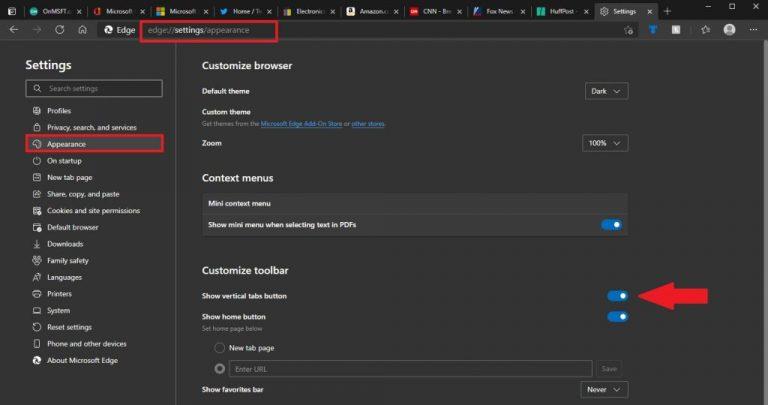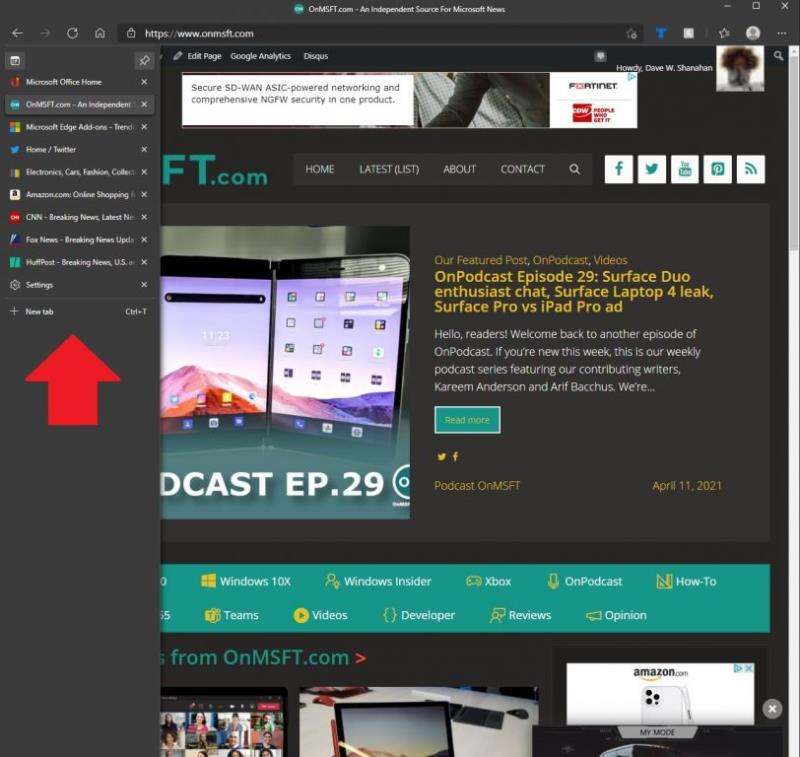Inilah yang perlu Anda lakukan untuk mengaktifkan tab vertikal untuk menjelajah lebih cepat di Microsoft Edge.
1. Masukkan yang berikut ke bilah alamat URL Anda: edge://settings/appearance
2. Aktifkan tombol Tampilkan tab vertikal untuk menampilkan tombol di Microsoft Edge
Microsoft sekarang memiliki tab vertikal , yang dapat membantu Anda menjelajah lebih cepat di Microsoft Edge. Fitur tab ini pertama kali muncul pada Oktober 2020 di saluran Microsoft Edge Dev dan Canary , tetapi sekarang tersedia secara umum. Jika Anda menggunakan banyak tab browser, menggunakan fitur ini bisa menjadi penyelamat.
Semakin banyak tab horizontal yang Anda buka, semakin banyak judul situs web yang terpotong dan kontrol tab menyusut untuk memberi ruang untuk menampilkan lebih banyak situs web. Anda akan menghabiskan lebih banyak waktu untuk mencari, mengelola, dan beralih antar tab. Tab vertikal memudahkan untuk melihat, mengatur, dan menutup tab sehingga Anda dapat menjelajahi web dengan lebih cepat.
Inilah yang perlu Anda lakukan untuk mengaktifkan fitur ini di Microsoft Edge.
Aktifkan (dan nonaktifkan) tab vertikal di Microsoft Edge
Di Microsoft Edge, masukkan yang berikut ini ke bilah alamat URL Anda: edge://settings/appearance
Dengan memasukkan ini di bilah alamat, Anda akan dibawa langsung ke pengaturan Microsoft Edge Appearance.
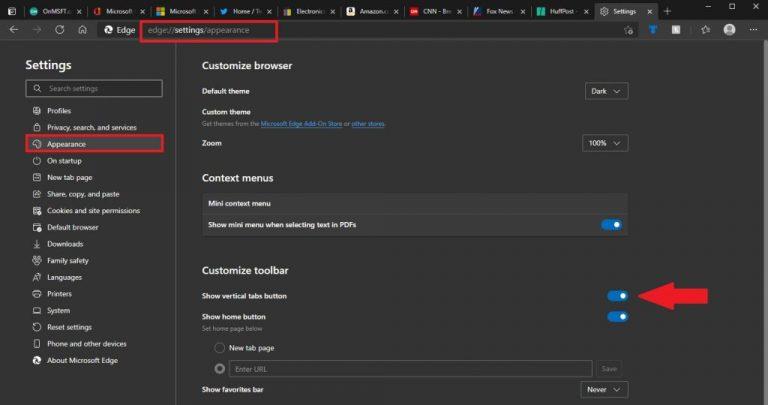
Dari sini, pastikan tombol Tampilkan tab vertikal diaktifkan untuk menampilkan tombol di Microsoft Edge. Sekarang Anda dapat mengaktifkan dan menonaktifkan tab vertikal dengan cepat dengan mengklik tombol di kiri atas seperti yang ditunjukkan.

Setelah Anda mengaktifkan fitur ini, Anda akan melihat situs web Anda menghilang dari tata letak horizontal biasa ke bilah sisi yang lebih mudah dikelola di sebelah kiri.
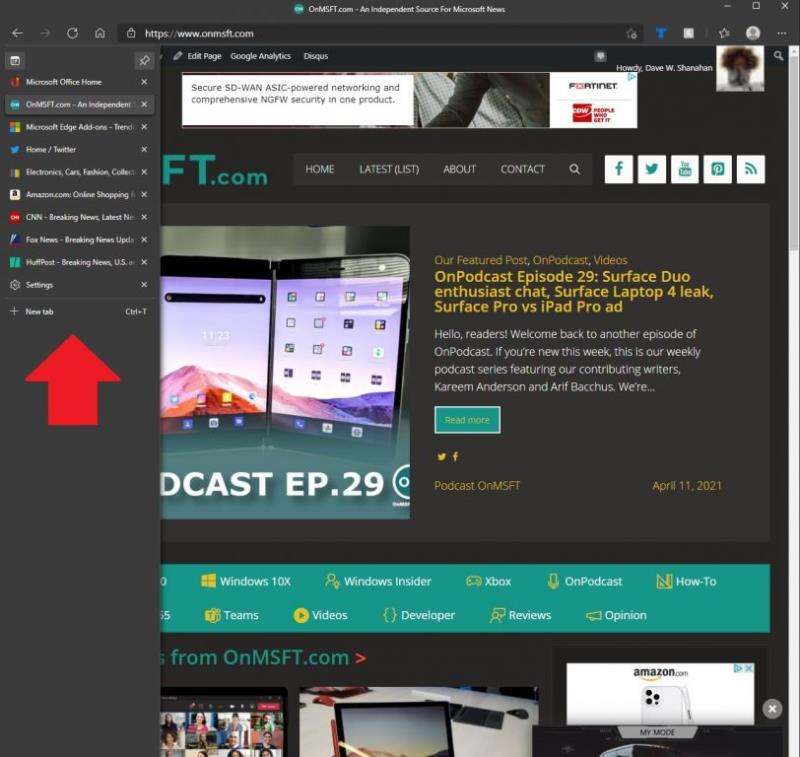
Saat ini, fitur ini hanya berfungsi di Microsoft Edge pada Windows 10; tidak ada cara untuk mengaktifkannya di Android atau iOS. Microsoft baru-baru ini memperbarui Edge di saluran Canary-nya untuk memberikan lebih banyak personalisasi fitur ini. Mungkin perlu sedikit waktu untuk membiasakan diri menggunakan tab yang ditampilkan secara vertikal, tetapi begitu Anda memulai fitur ini, sulit untuk kembali.
Jika Anda tertarik untuk menggunakan fitur tab yang lebih dapat disesuaikan di saluran Microsoft Edge Canary, Anda harus benar-benar mempertimbangkan untuk menjadi Edge Insider . Edge Insiders mendapatkan akses ke fitur yang lebih baru dengan lebih cepat, termasuk fitur Workspaces baru di saluran Microsoft Edge Canary .
Apakah menurut Anda tab vertikal atau horizontal lebih baik di Microsoft Edge? Beri tahu kami mana yang Anda sukai di komentar.